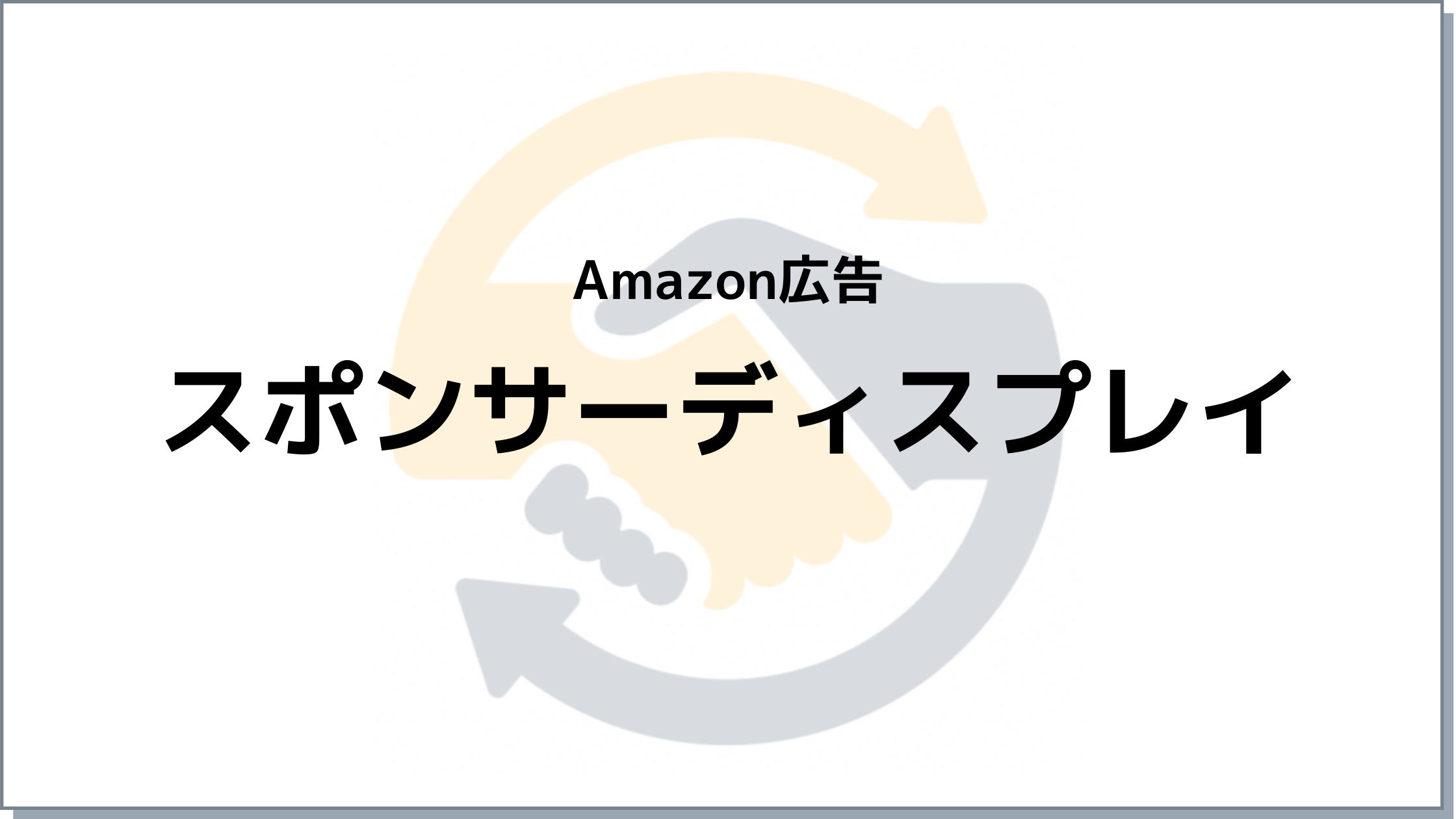こんにちは。または、はじめまして。
Amazonでは、新しい広告の一つとしてスポンサーディスプレイ広告機能が追加されました。
皆さまは、すでにスポンサーディスプレイ広告の活用方法を把握していますか?
どのようにスポンサーディスプレイ広告を出稿すればいいか悩んでいませんか?
この記事で紹介する『スポンサーディスプレイ広告の3つの設定方法』を実践していただくと、誰でも簡単にディスプレイ広告を出稿することができます。
なぜなら、私も同様の方法で出稿し、この広告から順調に売上を形成できているからです。
この記事では、スポンサーディスプレイ広告の概要のご紹介と、3つの設定方法をご紹介します。
記事を読み終えると、ディスプレイ広告の特徴や活用方法がわかり、売上に貢献する広告設定を行うことができます。
この記事では、Amazonスポンサーディスプレイ広告についてご紹介していきます。
どんな方におすすめ?
この記事を読んで解決できること
このブログは、『Amazonの事を深く知り、Amazonと友達になる』をコンセプトとして、Amazonに関わる様々な情報を発信するものです。
現役の出品者としても、購入者としても、Amazonと共にある生活を楽しむじゅんが執筆しています。
出品者と購入者の両方の視点から、皆さまに役立つ情報を提供できるのではないかと思い、このブログを立ち上げました。
とくに、このブログを読んでいただければコンサル要らずとなるように、初めてAmazonに出品される方やAmazonについて勉強中という方へ、私が持っている知識を惜しみなくお伝えすることに重点を置いています。
ぜひ最後までお読みいただければ幸いです。

Amazon出品者歴6年以上の私は現在、3,000円〜5,000円前後の商品を中心に、月に4,000個ほど販売しています。日本のAmazon.co.jpだけでなく、本場アメリカのAmazon.comや海外の出品者からの知識も取り入れ、最新の情報収集にも努めています。私自身まだまだ勉強中の身ですが、どうぞよろしくお願いします!
Amazonスポンサーディスプレイ広告とは
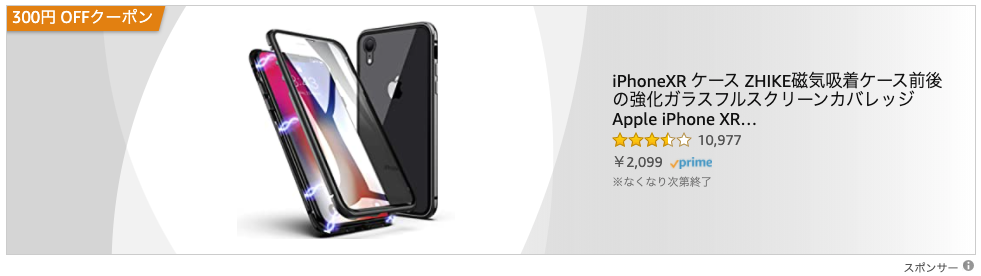
スポンサーディスプレイ広告とは、Amazon内外のサイトやアプリを閲覧していて、広告商品やブランドに関連性の高いお客様にリーチできる広告です。
広告を出稿している商品(商品ページ)を、Amazonのトップページや商品詳細ページ、商品検索結果ページ、サードパーティのウェブサイトやアプリに至るまで幅広く広告表示させ、Amazon内外でお客様に広告商品をおすすめすることが可能です。
また、スポンサープロダクト広告と同様、クリック課金型広告となっています。
スポンサープロダクト広告やスポンサーブランド広告と比較して、Amazon外のウェブサイトやアプリに広告が表示される点・お客様の傾向をもとに広告を表示する点に独自性があり、一度商品ページに訪れたお客様をターゲットにすることができるリターゲティング機能は大きな魅力の1つです。
スポンサーディスプレイ広告の出稿資格
Amazonブランド登録に登録している出品者が、スポンサーディスプレイ広告を出稿することが可能です。
しかし2021年1月現在、日本のアマゾンにおいては、購入意欲の高いお客様へリターゲティングができるリマーケティングターゲットやAmazon外のウェブやアプリへの広告表示は利用することができません。
そのため現状では、Amazon内の商品ページやカテゴリーをターゲットとしてのみ、ディスプレイ広告を出稿できます。
アメリカのAmazonではリターゲティング機能などがすでに使用できますので、近々日本にも導入されると予測しています。
スポンサーディスプレイ広告が表示される場所
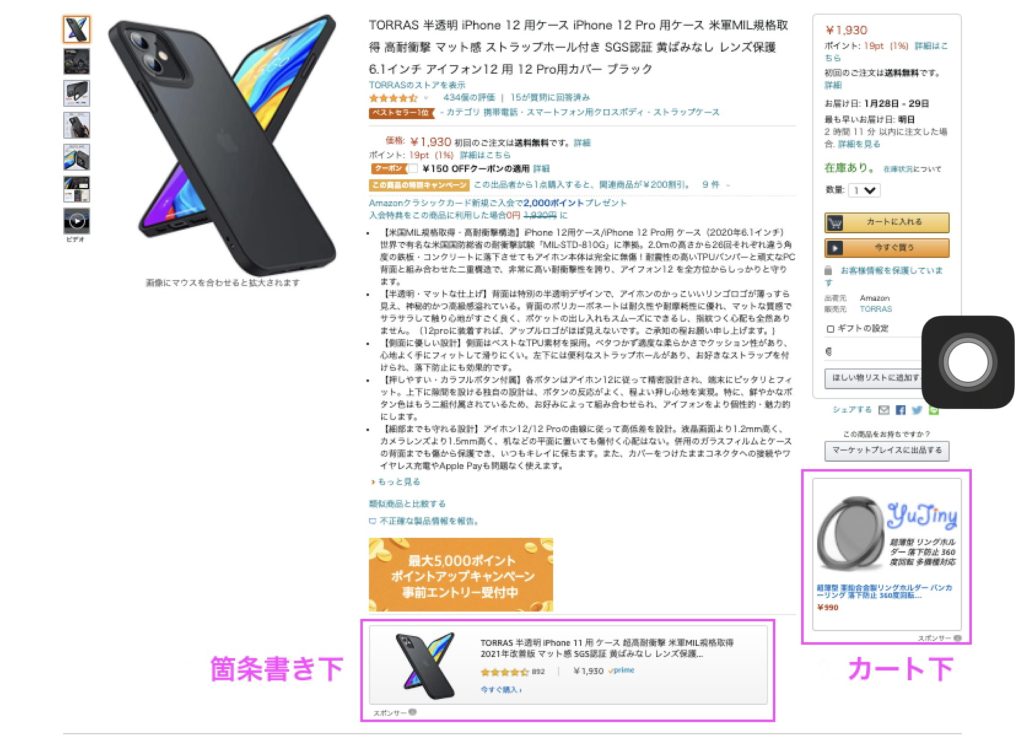
現在の日本のAmazonでは、デスクトップ・モバイル含めAmazon内の商品詳細ページや商品検索結果ページへ広告が表示されます。
とくに重要な掲載場所は、商品詳細ページ上の箇条書き欄下とカート下です。
アメリカのAmazonでは、Amazon外のウェブサイトやアプリ、他のAmazonのサービス内にも、お客様の関連性に基づいて表示されています。
今後、日本のAmazonでも、スポンサープロダクト広告やスポンサーブランド広告では表示できない、ディスプレイ広告専用の掲載場所へ広告を表示させることで活躍すると予測しています。
広告を表示できるターゲット
下記より設定できるターゲッティングをご紹介していきますが、日本では現在商品ターゲッティングのみ使用が可能です。
商品(カテゴリー)ターゲティング
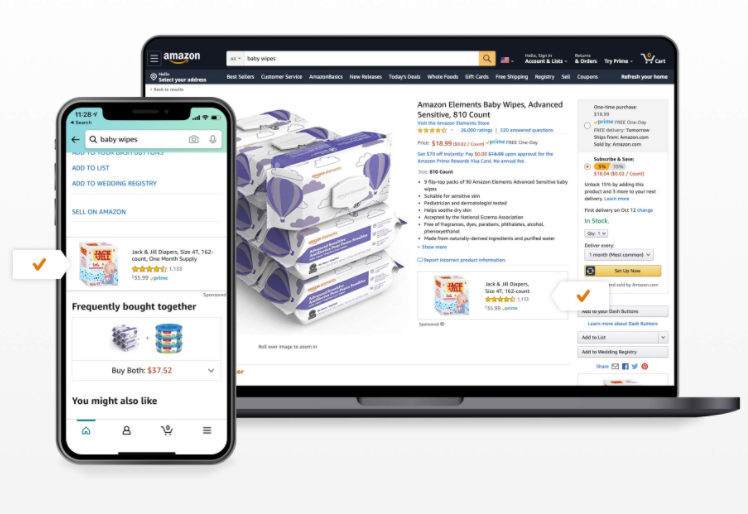
商品ターゲティングを使用すると、自分が出品している他の商品や類似した競合商品・カテゴリーを閲覧しているお客様に広告商品を宣伝することができます。
表示させたい商品ページのASINをターゲットとして設定するか、カテゴリーをターゲットとして設定します。
オーディエンスターゲッティング
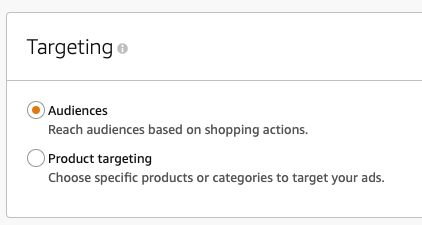
オーディエンスターゲッティングでは、お客様の閲覧と購入履歴の傾向をもとに、広告掲載商品に関心を示す可能性のあるお客様に自動的に広告を表示します。
また、閲覧者ターゲティングを使用して、キャンペーンに追加した商品のリストから、コンバージョンの可能性が最も高く、関連性が最も高い商品を宣伝します。
アメリカでは、閲覧者リマーケティング・検索・購入の3つの種類でお客様の傾向に基づいた広告を出稿することができます。
詳しくは、日本でも導入が開始され次第、追記していきます。
クリエイティブ
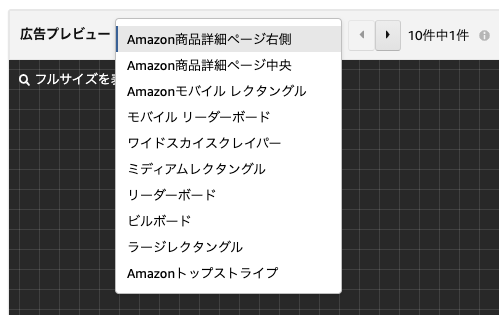
クリエイティブとは、いわゆる広告バナーです。
スポンサーディスプレイ広告のクリエイティブは自動的に生成され、商品画像、価格、セールと割引バッジ、レビューの星の数、商品詳細ページにリンクする [今すぐチェック] ボタンが表示されます。
必要に応じて商品ターゲティングクリエイティブにカスタマイズしたロゴと見出しを追加することも可能です。
現在、10種類の自動生成されたバナーが確認でき、Amazonはこの10種類のバナーを掲載場所ごとにバナーデザインを使い分け、広告を表示していることがわかります。
スポンサープロダクト広告と同様、広告バナーの作成に悩まされる心配はありませんが、見出しとロゴマーク以外でお客様を魅了できるようなオリジナリティのあるバナーを作成し設定することはできません。
ディスプレイ広告出稿の方法
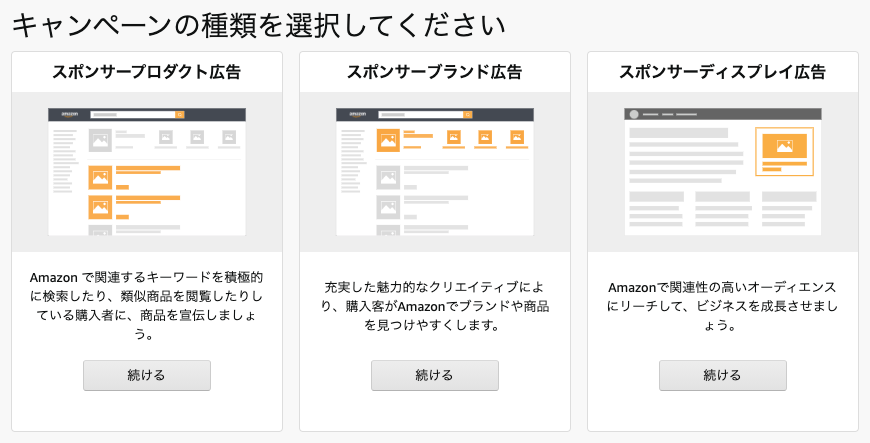
基本的には、スポンサープロダクト広告を作成する方法とほとんど同じですので、すでにスポンサープロダクト広告に取り組んでいる場合には、簡単に出稿することができます。
1. 広告キャンペーンマネージャーから、キャンペーンを作成するボタンを押す
2. スポンサーディスプレイ広告を選択
3. キャンペーン名、期間、予算、グループ名を任意で記載
4. ターゲッティングは、現状商品ターゲッティングのみです
5. 広告商品を選択する
6. 入札額を設定する(CPC, ダウンのみ)
⒎ 広告を表示させたい商品のASIN・カテゴリーを登録
広告キャンペーンの運用成果確認方法

広告の運用成果の確認方法も、スポンサープロダクト広告と変わりはありません。
ACOS(売上高広告費比率)、注文数、閲覧数、クリック率など、スポンサープロダクト広告で利用している指標と同じ指標を使用できます。
目標とするACOSを設定し、費用対効果の高い広告の運用ができるように入札額の調整を行っていきましょう。
スポンサーディスプレイ広告の3つのおすすめ設定方法
とにかく広告を設定してみなければ何もはじまりません。
この広告が利用可能な皆様はすぐに始めてみましょう。
よろしければ、以下の3通りの方法を参考にしてみてください。
- 広告商品と同じカテゴリーをターゲットとする方法
- スポンサープロダクト広告のレポートを活用する方法
- 自分の商品をターゲットに設定する
スポンサープロダクト広告とほとんど同じなので、すぐに慣れることが可能です。
1. 広告商品と同じカテゴリーをターゲットとする方法
広告商品と同じカテゴリーをターゲットとして設定し、ディスプレイ広告をとにかく早く始めていく方法です。
ターゲット先を考える必要がないため、すぐに出稿できます。
出稿後は、パフォーマンスの悪いターゲットをネガティブに設定し調整することもできます。
広範囲をターゲットに設定することになりますので、入札額を小さめに設定して様子を見ながら調整していくことをおすすめします。
手軽な設定と出稿で、迅速にディスプレイ広告からの売上をつくることができます。
2. スポンサープロダクト広告のレポートを活用する方法
すでに運用しているスポンサープロダクト広告の結果を活用する方法です。
広告商品のスポンサープロダクト広告で、商品ターゲッティングを行っている場合、すでに転換したことのある商品ターゲッティングのみをディスプレイ広告に設定します。
この方法は、スポンサープロダクト広告で売上につながったターゲットのみディスプレイ広告でターゲットに設定するため、ある程度リクスを減らすことができ、また費用対効果の高いと見込めるターゲットにのみ出稿することが可能です。
この場合、インプレッション・クリックをしっかりと獲得できるまで入札額を高く設定し、転換率とACOSを見ながら調整を行うことができるため、無駄な広告費用を抑えながらディスプレイ広告からの売上をスムーズに形成することが可能です。
3. 自分の商品をターゲットに設定する
広告を出稿したい商品と類似している商品や同じカテゴリーの商品を他にも出品している場合、自分の商品のASINをターゲットとすることで、お客様を自分の商品ページ間で回遊させることができます。
例えば、類似するiPhoneケース商品を2商品出品している場合、どちらの商品もお互いのASINをターゲットにして広告を出稿することで、一方のiPhoneケースの商品詳細ページにもう一方のiPhoneケースのページを広告表示させることができます。
一方のiPhoneケースを気に入ってもらえなくても、もう一方のiPhoneケースの商品ページを広告バナーから訪問してもらえる可能性が高まります。
この方法は、検索結果ページ以外からの貴重な流入経路となり、売上に大きな効果をもたらします。
まとめ
いかがでしたでしょうか?
こちらの記事では、
を紹介させていただきました。
最後までお読みいただき、ありがとうございました。